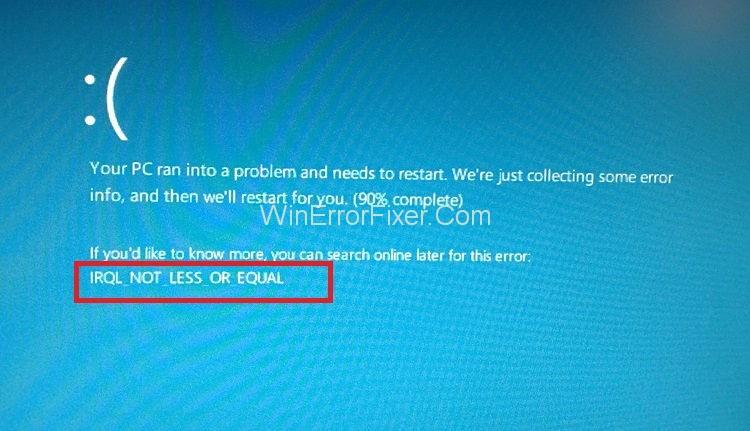El error IRQL_NOT_LESS_OR_EQUAL se encuentra entre los diversos errores que se clasifican en el error BSOD o Blue Screen of Death asociado con el sistema operativo Windows. Los errores de pantalla azul de muerte o BSOD tienden a aparecer en el momento de algún problema grave con el sistema operativo Windows.
La presencia del error IRQL_NOT_LESS_OR_EQUAL en Windows 7, 8 o 10 es una señal que indica que algún servicio de Windows dañado está tratando de acceder a una ubicación de memoria restringida de partículas que provocó el acceso no autorizado o simplemente que el sistema informático tiene problemas con los controladores.
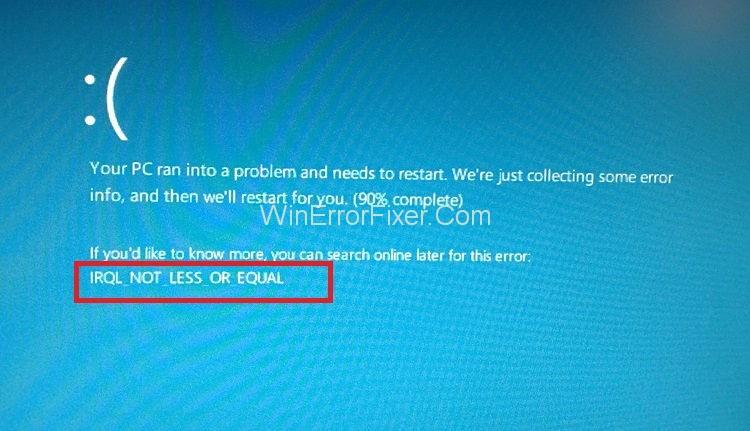
Esta situación conduce a la inhibición de actividades o de la computadora porque la sesión de inicio de sesión actual se cancela y la pantalla de la computadora se volverá azul. Se verá un mensaje de error. Se recomienda que todos los errores asociados con la categoría se solucionen lo antes posible, ya que dejar la situación como está durante períodos prolongados de tiempo provocará la pérdida de datos, entre otras cosas, y fallas en el sistema.
Una de las principales causas de que ocurra el error IRQL_NOT_LESS_OR_EQUAL son los problemas relacionados con los controladores de dispositivos, por ejemplo, el problema con el hardware y el registro, la incompatibilidad y la instalación deficiente, los ataques de virus o malware. La mejor manera de garantizar que no se produzca el error IRQL_NOT_LESS_OR_EQUAL es asegurarse de que el controlador del dispositivo y el sistema Windows estén correctamente instalados y actualizados.
Puede hacerlo realizando comprobaciones periódicas de actualizaciones para el sistema operativo junto con un software de terceros, y haciendo una copia de seguridad de todos los archivos del sistema, es una forma muy eficaz de lograrlo.
Contenido
Solucione el error IRQL_NOT_LESS_OR_EQUAL en Windows 10
Las formas más eficientes de abordar el error IRQL_NOT_LESS_OR_EQUAL se detallan a continuación. Comience con el Método 1 y trabaje hacia abajo hasta que uno de estos métodos funcione para usted. ¡Vamos a empezar!
Solución 1: deshabilite los dispositivos y controladores conectados
Paso 1: desconecte todos los dispositivos que están conectados a su computadora, incluidas las unidades flash, las memorias USB, etc. (Todos excepto el teclado y el mouse).
Paso 2: luego deshabilite los controladores de dispositivos relacionados u otros conectados a su PC.
Paso 3: Ahora, intente ejecutar su computadora sin que se instale ninguno de los dispositivos deshabilitados.
Paso 4: habilite un dispositivo a la vez y vea si aparece el error después de eso.
Paso 5: cuando aparece el error después de habilitar un dispositivo, es una indicación de que ese dispositivo/controlador en particular que acaba de habilitar es el culpable y, por lo tanto, requiere que se tomen algunas medidas.
Paso 6: desinstale ese controlador en modo seguro y luego vuelva a instalarlo. Este método debería resolver el error IRQL_NOT_LESS_OR_EQUAL.
Lea también:
Solución 2: use el modo seguro para iniciar la computadora
Paso 1: En primer lugar, haga clic en Shift + botón de encendido en pantalla.
Paso 2: luego haga clic en Reiniciar mientras presiona la tecla Mayús.
Paso 3: Ahora haga clic en Solucionar problemas y luego haga clic en la opción Configuración avanzada.
Paso 4: Después de eso, haz clic en Configuración de inicio.
Paso 5: Ahora, haz clic en Reiniciar.
Paso 6: Su computadora se reiniciará ahora. Después del reinicio, puede elegir la opción Modo seguro.
Nota: Incluso después de seguir este método, sigue viendo el error, entonces es una señal de que no hay ningún problema con ninguna de las aplicaciones, el software o los controladores de dispositivos de terceros. También le dice que el problema se debe al hardware de su computadora.
Solución 3: ejecutar la restauración del sistema
Este método implica la creación de puntos de restauración antes de que se habiliten los controladores y el software en caso de emergencia, ya que le permite restaurar el sistema sin pérdida de datos.
Paso 1: En primer lugar, ve a Configuración y haz clic en la opción Actualización y recuperación.
Paso 2: Ahora, haga clic en la opción Recuperación presente en el lado izquierdo de la pantalla de su computadora.
Paso 3: luego, haga clic en Actualizar esta PC y luego haga clic en la opción Comenzar.
Paso 4: siga las instrucciones que aparecen en su pantalla después de hacer clic en él.
Solución 4: depuración de la RAM
Este método requiere el uso de una utilidad incorporada para localizar el problema dentro de su hardware.
Paso 1: escriba Diagnóstico de memoria de Windows en la barra de búsqueda.
Paso 2: Ahora, abra la utilidad de diagnóstico de memoria de Windows.
Paso 3: Esta función te llevará a dos opciones. Debe seleccionar la opción Reiniciar ahora y comprobar si hay problemas. El análisis puede comenzar inmediatamente o durante otra sesión de reinicio.
Paso 4: Este escaneo mostrará una lista de problemas o errores en la RAM o la memoria, lo que indica que es necesario reemplazar la RAM. Una vez que se reemplaza, la computadora funcionará normalmente.
Solución 5: deshabilitar la memoria caché
Esto podría hacerse de dos maneras:
Solución 1.1:
Paso 1: uso de la función del sistema básico de entrada/salida. Para esto, debe hacer clic en las teclas de configuración del BIOS (esta tecla varía de una placa a otra. Aunque es F2 en la mayoría de las computadoras)
Paso 2: Ahora ubique la opción de Configuración de memoria y luego deshabilite la función de almacenamiento en caché de memoria.
Solución 1.2:
Paso 1: en primer lugar, escriba Administrador de dispositivos en la barra de búsqueda.
Paso 2: Ahora, haga clic en la flecha desplegable que se encuentra junto a la opción de Controladores de disco, y luego aparecerá el nombre de una unidad.
Paso 3: luego, haga doble clic en la unidad y navegue hasta la ventana Políticas.
Paso 4: Haga clic en la opción que desactiva el controlador.
Paso 5: Haga clic en Aceptar.
Paso 6: Por último, reinicie su computadora para implementar los cambios realizados.
Solución 6: usar la función del símbolo del sistema para reparar archivos dañados en el registro
Nota: Se recomienda hacer una copia de seguridad del registro antes de realizar este método.
Paso 1: En primer lugar, escriba cmd o Símbolo del sistema en la barra de búsqueda de Cortana.
Paso 2: Ahora, haga clic derecho en el símbolo del sistema. Haga clic en Ejecutar como administrador.
Paso 3: Aparecerá un cuadro y tendrás que dar el comando sfc/scannow.
Paso 4: Por último, reinicie su computadora una vez que finalice el escaneo.
Recomendado:
Conclusión
Esta guía contiene todas las formas efectivas de resolver el error IRQL_NOT_LESS_OR_EQUAL. Esperamos que esta guía ayude a comprender mejor las razones detrás de este error y las formas de solucionarlo. Siga las instrucciones muy cuidadosamente con la mente alerta. Esperamos que esta guía le haya resultado útil y que su sistema funcione correctamente ahora.